GIF online zuschneiden
Schneide GIF-Bilder online einfach zu. Erhalte deine Animation, wenn unterstützt, stelle den Zuschnitt nach Seitenverhältnis oder exakten Pixeln ein und lade das Ergebnis herunter.
Erlaubte Dateitypen: JPEG, JPG, PNG, WebP, GIF, AVIF, ICO
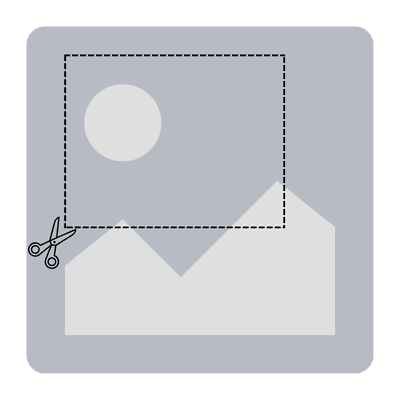
So schneidest du ein GIF online zu
- 1Wähle oder ziehe deine GIF-Dateien hinein
- 2Wähle Rechteck oder Kreis und stelle Seitenverhältnis oder Pixelgröße ein
- 3Optional: wende den aktuellen Zuschnitt auf alle GIFs an
- 4Klicke auf Dieses Bild herunterladen oder Alle Bilder zuschneiden & herunterladen
Häufige Fragen zum Zuschneiden von GIFs
Bleibt mein GIF animiert?
Ja, animierte GIFs und APNG-Dateien behalten ihre Animation, wenn das Zuschneiden unterstützt wird. Alle Frames und das Timing bleiben erhalten.
Welche Bildformate kann ich zuschneiden und exportieren?
Du kannst Bilder in folgenden Formaten zuschneiden: AVIF, Animated PNG (APNG), GIF, ICO (Icon), JPE, JPG, JPG (JPEG), MP4 (Video), PBM, PGM, PNG, PNG 24-bit, PNG 32-bit, PNG 8-bit, PNM, PPM, PSD, RAW formats (CR2, CR3, NEF, ARW, DNG, ORF, RAF, etc.), SVG, TGA (Targa), WebP, XCF. Das Tool kann in diese Formate exportieren: AVIF, BMP, GIF, JPG (JPEG), PNG, SVG, TIFF, WebP. Animation bleibt bei animierten GIF- und APNG-Dateien beim Zuschneiden erhalten.
Kann ich mehrere GIFs auf einmal zuschneiden?
Ja. Füge mehrere GIFs hinzu und nutze Alle Bilder zuschneiden & herunterladen. Du kannst auch einen Zuschnitt auf alle Dateien anwenden.
Kann ich exakte Breite und Höhe festlegen?
Ja. Wechsle in den Pixel-Modus und gib deine Zielbreite und -höhe ein. Aktiviere „Auf exakte Abmessungen skalieren“, wenn die Ausgabe exakt passen soll.
Verringert Zuschneiden die Qualität?
Das Zuschneiden verringert die Qualität nicht. Beim Skalieren auf eine bestimmte Pixelgröße kann die Schärfe leicht beeinflusst werden.
Ich habe eine andere Frage
Wir freuen uns immer über Feedback, um das Tool zu erweitern oder Dinge zu klären.